win10家庭版英文版怎么改中文
一些用户升级win10系统,发现是英文版的,对于英语水平不怎样的用户来说,使用英文版会很吃力的,那么win10家庭版英文版怎么改中文呢?有此问题的用户,请来看看下面的介绍吧。 win10家庭版英文版怎么改中文: 一、打开Windows10此时系统为英文版,在开始菜单中选择“Settings“(设置)选项,点击打开
一些用户升级win10系统,发现是英文版的,对于英语水平不怎样的用户来说,使用英文版会很吃力的,那么win10家庭版英文版怎么改中文呢?有此问题的用户,请来看看下面的介绍吧。
win10家庭版英文版怎么改中文:
一、打开Windows10此时系统为英文版,在开始菜单中选择“Settings“(设置)选项,点击打开。
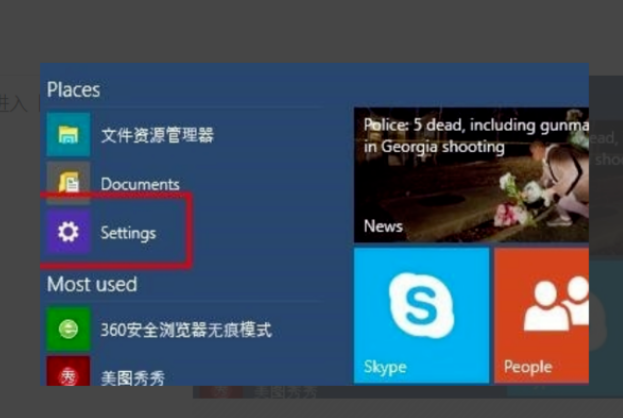
二、然后,在设置中选择"Time and language”(时区和语言),点击打开。
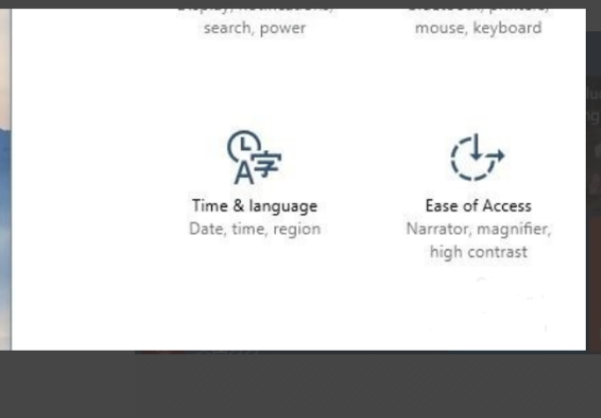
三、然后,在窗口中选择“Region and language”(语言),点击打开。
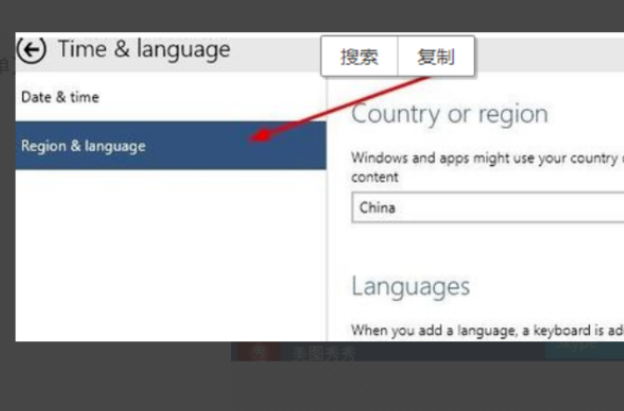
四、然后,在窗口中选择“Add a language(新增语言)”,点击打开。
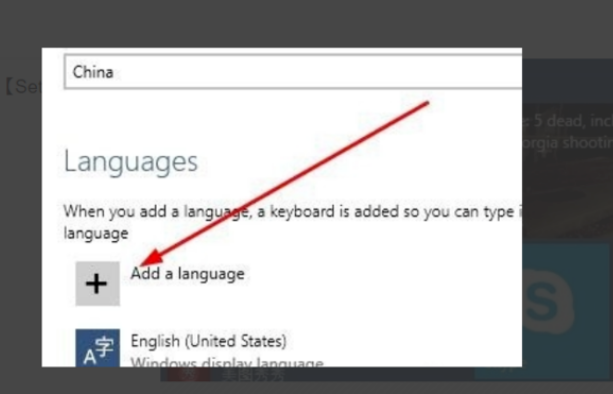
五、然后,在窗口选择“中文语言包”点击“Set as primary(设为首选)”,点击打开。
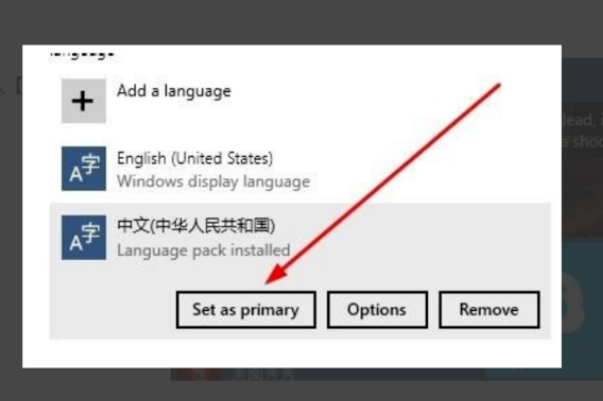
六、最后,重启Windows10系统,即可看到系统语言改为中文成功,问题解决。
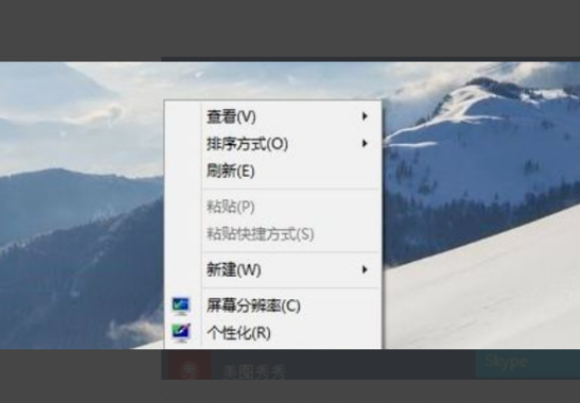
以上便是win10家庭版英文版改中文的介绍了,不知如何将win10家庭版英文版改中文的用户,可参照以上的方法进行操作。
声明:本文内容来源自网络,文字、图片等素材版权属于原作者,平台转载素材出于传递更多信息,文章内容仅供参考与学习,切勿作为商业目的使用。如果侵害了您的合法权益,请您及时与我们联系,我们会在第一时间进行处理!我们尊重版权,也致力于保护版权,站搜网感谢您的分享!






